Zmień ikony paska Charms systemu Windows 8.1 za pomocą narzędzia Charms Bar Customizer
Windows to wysoce konfigurowalny system operacyjny - to tylko jeden z powodów, dla których nadal jest tak popularny. Jeśli chcesz stemplować swój znak na komputerze, możesz to zrobić na wiele sposobów. Każdy, kto przeprowadził się do systemu Windows 8.1, zauważy, że choć istnieją nowe sposoby na nowe sposoby zmienić wygląd pulpitu, istnieją pewne aspekty systemu Windows, które wydają się być uparte odporne na zmiana. Kiedy takim obszarem jest pasek Charms dla Windows 8 i 8.1, który wydaje się nie do dostosowania, oprócz zmiany koloru akcentu, który jest używany gdzie indziej na ekranie Start i innych obszarach Windows. Ale z odpowiednio nazwaną Charms Bar Customizer, teraz można zmienić ikony pojawiające się na pasku paneli Windows 8.1 na dowolnie wybrane.
Charms Bar Customizer to przenośne narzędzie i nie wymaga instalacji. Po prostu pobierz go z linku podanego na końcu tego postu, wypakuj zawartość pobranego pliku ZIP do wybranego folderu i uruchom aplikację, aby zacząć z niego korzystać. Prawdopodobnie będziesz musiał kliknąć „Tak”, gdy pojawi się okno dialogowe Kontrola konta użytkownika. Następnie zostanie wyświetlona miniaturowa reprezentacja paska Charms, której można użyć do śledzenia wprowadzanych zmian.

Pasek Charms ma pięć przycisków, z których każdy ma stan zwykły i stan najechania kursorem, a oba te stany można dostosować za pomocą tego narzędzia, co daje w sumie dziesięć ikon, które można zmienić. Wystarczy dwukrotnie kliknąć dowolną ikonę i wybrać plik obrazu, którego chcesz użyć zamiast domyślnego.
Powtórz proces dla wszystkich ikon, które chcesz zmienić, i na koniec kliknij przycisk „Zmień” w prawym dolnym rogu okna programu, aby zastosować zmiany.
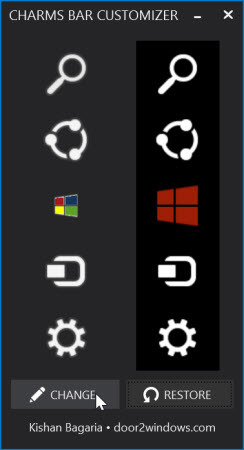
To już wszystko! Charms Bar Customizer uruchomi ponownie Eksploratora i umieści nowe ikony na miejscu. Jeśli kiedykolwiek zmienisz zdanie na temat wprowadzonych zmian, ponownie uruchom aplikację i kliknij przycisk „Przywróć”.
Jedną z rzeczy, o których warto tutaj wspomnieć, w oparciu o nasze testy, jest to, że aplikacja czasami się przewraca. Jeśli okaże się, że Charms Bar Customizer ulega awarii, zanim Explorer ma szansę na ponowne uruchomienie, możesz uruchomić go ponownie ręcznie w następujący sposób:
- Naciśnij Ctrl + Alt + Del w tym samym czasie, a następnie kliknij link „Menedżer zadań”.
- W wyświetlonym oknie Menedżera zadań kliknij menu „Plik” i wybierz „Uruchom nowe zadanie”.
- Wpisz „explorer” w wyświetlonym polu Uruchom i kliknij OK.

To powinno przywrócić proces eksploratora po awarii. Miłej zabawy przy personalizacji komputera.
Pobierz Windows 8.1 Charms Bar Customizer
Poszukiwanie
Najnowsze Posty
Jak wyłączyć znaczek współpracy Dropbox w dokumentach
Dropbox stał się popularny jako usługa, która może zagwarantować, ż...
Twórz i zarządzaj zabezpieczonymi hasłem notatkami samoprzylepnymi z tajnymi notatkami
Kiedy Noty Post-it zostały opracowane po raz pierwszy w 1968 roku p...
Analizuj pliki dziennika, stosując wyrażenia analityczne
Zasadniczo wszystkie aplikacje zapisują błędy, wyjątki i inne zakod...



